Quattro modi rapidi per risolvere l'errore di iPhone è disabilitato
Pubblicato: 2022-04-25introduzione
Una delle caratteristiche più distintive dell'iPhone è che sono progettati per essere sicuri, con misure e funzionalità di sicurezza potenti e integrate. Una di queste funzionalità è la capacità di proteggere i dati e la privacy dell'utente disabilitando l'iPhone dopo troppi tentativi di passcode falliti.
Anche se questa è una funzione molto comoda se qualcun altro mette le mani sul tuo telefono. Tuttavia, può essere molto frustrante se hai problemi a ricordare il tuo passcode o se lo hai inserito in modo errato troppe volte. In questo caso, potresti visualizzare un messaggio che dice che il tuo iPhone è stato disabilitato.
Se ti sei mai trovato bloccato fuori da un iPhone, non sei solo! Nell'articolo seguente, spiegheremo esattamente perché il tuo iPhone è disabilitato e cosa puoi fare per risolvere il problema.
Correggi l'errore iPhone è disabilitato
Parte 1: Perché il tuo iPhone è disabilitato?
Il tuo iPhone verrà disabilitato automaticamente se inserisci il passcode sbagliato troppe volte di seguito. Questo scenario può verificarsi anche quando il telefono è in tasca o in borsa o se tuo figlio ha giocato con il telefono.
Questa misura di sicurezza integrata viene utilizzata per impedire l'accesso non autorizzato ai tuoi dati e alla tua privacy, assicurando che solo tu abbia accesso al tuo iPhone.
Di seguito abbiamo delineato quante volte puoi inserire un passcode errato prima che il tuo iPhone venga disabilitato, nonché quanto tempo dovrai aspettare prima di poter riprovare.
- 1-5 tentativi errati: non accadrà nulla
- 6° tentativo fallito: iPhone verrà disabilitato per 1 minuto
- 7° tentativo fallito: iPhone verrà disabilitato per 5 minuti
- 8° tentativo fallito: iPhone verrà disabilitato per 15 minuti
- 10° tentativo fallito: iPhone sarà disabilitato per 1 ora
- Più di 10 tentativi errati: iPhone verrà bloccato in modo permanente
Parte 2: ripristina il tuo iPhone utilizzando la modalità di ripristino
Un modo per riottenere l'accesso al tuo dispositivo è metterlo in modalità di ripristino che rimuoverà completamente il passcode del dispositivo e lo ripristinerà alle impostazioni di fabbrica.
Tuttavia, prima di procedere, assicurati di avere un backup recente dei tuoi dati in modo da poterlo ripristinare in seguito. Se non disponi di un backup, non sarai in grado di salvare nessuno dei tuoi dati o impostazioni e dovrai ricominciare da capo.
Di seguito sono riportate le istruzioni dettagliate per ripristinare il tuo iPhone utilizzando la modalità di ripristino:
Passaggio 1: per iniziare, collega il tuo iPhone con un cavo USB al computer, su cui è installato iTunes o Finder.
Passaggio 2: il passaggio successivo è mettere il tuo iPhone in modalità di ripristino. Questa procedura varia a seconda del modello del tuo iPhone.
Ecco come puoi entrare in modalità di ripristino, a seconda del modello del tuo iPhone:
- iPhone 8 o versioni successive: premi e rilascia il pulsante Volume su e quindi allo stesso modo il pulsante Volume giù subito dopo. Successivamente, tieni premuto il pulsante laterale finché non viene visualizzata la modalità di ripristino sul
- iPhone 7 o 7 Plus: tieni premuti il pulsante laterale e il pulsante di riduzione del volume per alcuni secondi fino a quando non viene visualizzata la modalità di ripristino, quindi rilasciali.
- iPhone 6s e precedenti: tieni premuti contemporaneamente il pulsante Home e il pulsante laterale finché sullo schermo non viene visualizzata la modalità di ripristino, quindi rilasciali.
Passaggio 3: una volta che il tuo iPhone è in modalità di ripristino, iTunes si accorge e chiede se desideri ripristinare o aggiornare il tuo dispositivo. Quando scegli l'opzione "Ripristina", sarai in grado di configurare il tuo telefono con un backup recente e ricominciare a usarlo.
Parte 3: Come riparare un iPhone disabilitato con 4uKey
Sebbene il ripristino del tuo iPhone utilizzando la modalità di ripristino sia un modo infallibile per risolvere il problema, a volte collegare l'iPhone disabilitato a iTunes non aiuta affatto.
Se hai anche problemi a connettere il tuo iPhone a iTunes in uno stato disabilitato, puoi utilizzare lo sblocco iPhone Tenorshare 4uKey per rimuovere il passcode e accedere nuovamente al tuo dispositivo. Sarai in grado di riparare il tuo iPhone disabilitato senza causare alcun danno al suo firmware e senza dover utilizzare iTunes.

Questo strumento è pensato per essere uno sportello unico per risolvere tutti i tuoi problemi Apple, indipendentemente dal fatto che il problema sia malware, un iPhone bloccato nel ciclo di ripristino, reimpostare la password dell'ID Apple o bypassare lo schermo MDM.
Ecco alcune delle funzionalità di 4uKey che potrebbero interessarti:
- Sblocca lo schermo bloccato senza un passcode
- Sono supportati tutti i modelli di iPhone e le versioni iOS
- Super facile da usare: nessuna conoscenza tecnica richiesta
- Non richiede iTunes o un account iCloud per funzionare
- Ti aiuta a cancellare permanentemente l'iPhone senza passcode
- Rimuove tutti i tipi di passcode, nonché Face ID e Touch ID
Ecco alcuni passaggi per aiutarti a riparare un iPhone disabilitato con 4uKey senza iTunes:
Passaggio 1: scarica e installa il programma 4uKey dal sito Web ufficiale di Tenorshare sul tuo Mac o PC, quindi fai clic su "Avvia".
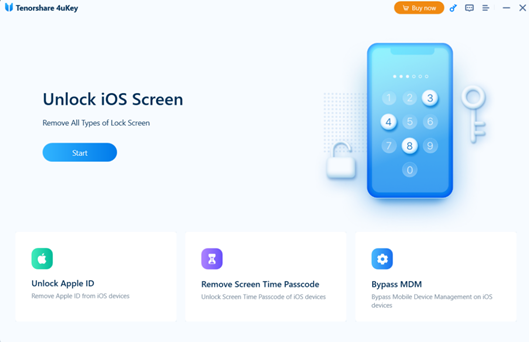
Passaggio 2: collega il tuo iPhone al computer con un cavo USB. Quindi, fai clic su "Avanti" per rimuovere il passcode del dispositivo.
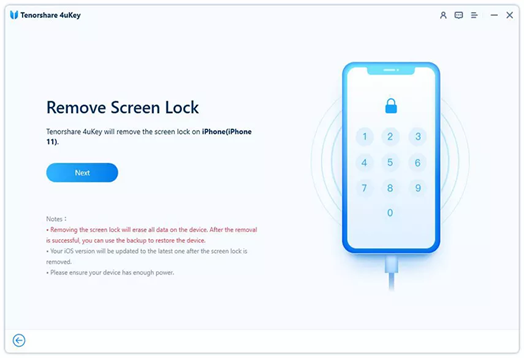
Passaggio 3: ti verrà chiesto di scaricare l'ultimo firmware iOS; scegli un percorso di salvataggio. Quindi, fai clic su "Download" per procedere.
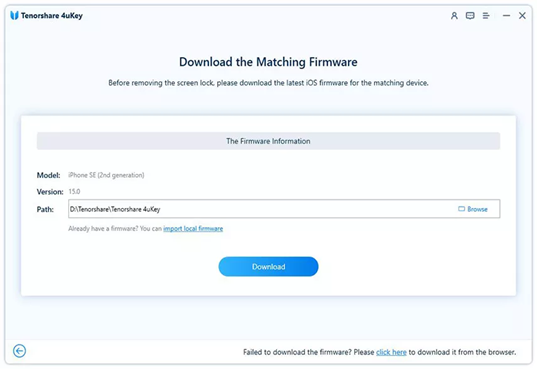
Passaggio 4: Infine, fai clic su "Inizia a rimuovere" per iniziare a rimuovere il passcode dell'iPhone.
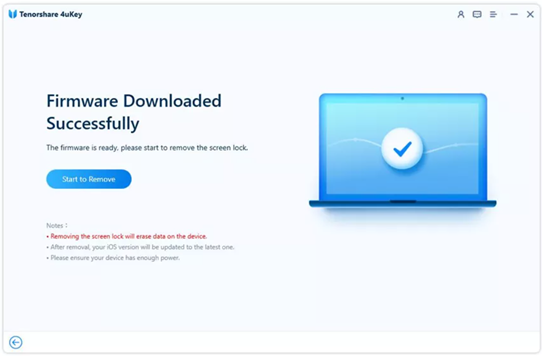
Parte 4: ripristina il tuo iPhone con iTunes
Oltre al metodo sopra menzionato per ripristinare il tuo iPhone utilizzando la modalità di ripristino, puoi anche utilizzare iTunes per risolvere il problema dell'iPhone disabilitato. Tuttavia, questa soluzione funziona solo se hai precedentemente sincronizzato il tuo dispositivo con iTunes.
I passaggi per ripristinare il tuo iPhone con iTunes sono abbastanza facili da seguire e sono i seguenti:
Passaggio 1: collega il tuo iPhone al computer con cui lo sincronizzi normalmente assicurandoti di aver installato la versione più recente di iTunes.
Passaggio 2: dopo aver fatto clic su "Sincronizza" per eseguire il backup del dispositivo, fai clic sul pulsante "Ripristina iPhone" quando richiesto. Quindi su iOS Setup Assistant, seleziona "Ripristina da iTunes Backup" per ripristinare i tuoi dati utilizzando un backup in iTunes.
Parte 5: ripristina il tuo iPhone tramite iCloud
Nel caso avessi bisogno di un'ultima alternativa, puoi utilizzare la piattaforma iCloud per sbloccare un iPhone disabilitato. Tuttavia, così facendo cancellerai tutti i tuoi dati e funzionerà solo se in precedenza hai attivato Trova il mio iPhone e se il dispositivo disabilitato ha una connessione Internet.
Di seguito sono riportati i passaggi che devi seguire per ripristinare il tuo iPhone tramite iCloud:
Passaggio 1: vai al sito Web di iCloud utilizzando il tuo browser preferito e accedi utilizzando il tuo ID Apple e la password.
Passaggio 2: dalla schermata principale, seleziona la scheda "Trova iPhone" e quindi "Tutti i dispositivi". Seleziona il tuo iPhone disabilitato dall'elenco.
Passaggio 3: per cancellare il tuo iPhone, fai clic su Cancella iPhone e poi su Conferma cancellazione quando richiesto.
Parole finali
Ora sai come risolvere l'errore iPhone è disabilitato se mai necessario. Esistono diversi modi per farlo, inclusi i metodi spiegati sopra. Sia che tu voglia utilizzare il metodo iTunes, iCloud o 4uKey, dovresti essere in grado di rimettere in funzione il tuo dispositivo in pochissimo tempo.
Ricorda solo di conservare sempre un backup dei tuoi dati nel caso in cui accada qualcosa del genere, poiché è sempre meglio prevenire che curare.
